

【HarmonyOS HiSpark Wi-Fi IoT 套件试用连载】 千呼万唤的HELLO WORLD
描述
本文来源电子发烧友社区,作者:华仔stm32, 帖子地址:https://bbs.elecfans.com/jishu_2283515_1_1.html
【感谢】非常感谢Elecfans,感谢HiHope公司对我的信任,把这次开发板的测试机会给我。
我是前天收到的开发板套件,这里跟大家一起分享一下这套件:
1、这次套件用非常好的塑料盒包装,一入眼感觉就是用料很杂实,很专业呀。

2、打开盒子之后第一层:看到所有的模块都用防静电的袋包装好,继续点赞!

3、盒子有两层,第二层:

4、看看全家福吧:

总体的感觉:HiHope这套开发套件非常好,值得大家入手。
【开发环境的搭建】
1、资料获取:https://pan.baidu.com/s/1i8qGHnFocmhsBtiQSYRulw 提取码: 9rr9
下载好资料后安装 HUAWEI-LiteOS-Studio
或者大家也可以按装华为的开发DevEco Device Tool,但是说来残愧(我整了两天才把环境建好,最后可以编译了,下载时有个文件一直下载不了,发了提问。所以还是选择了这个)。
安装好后这个工具好象是vscode的修改版:
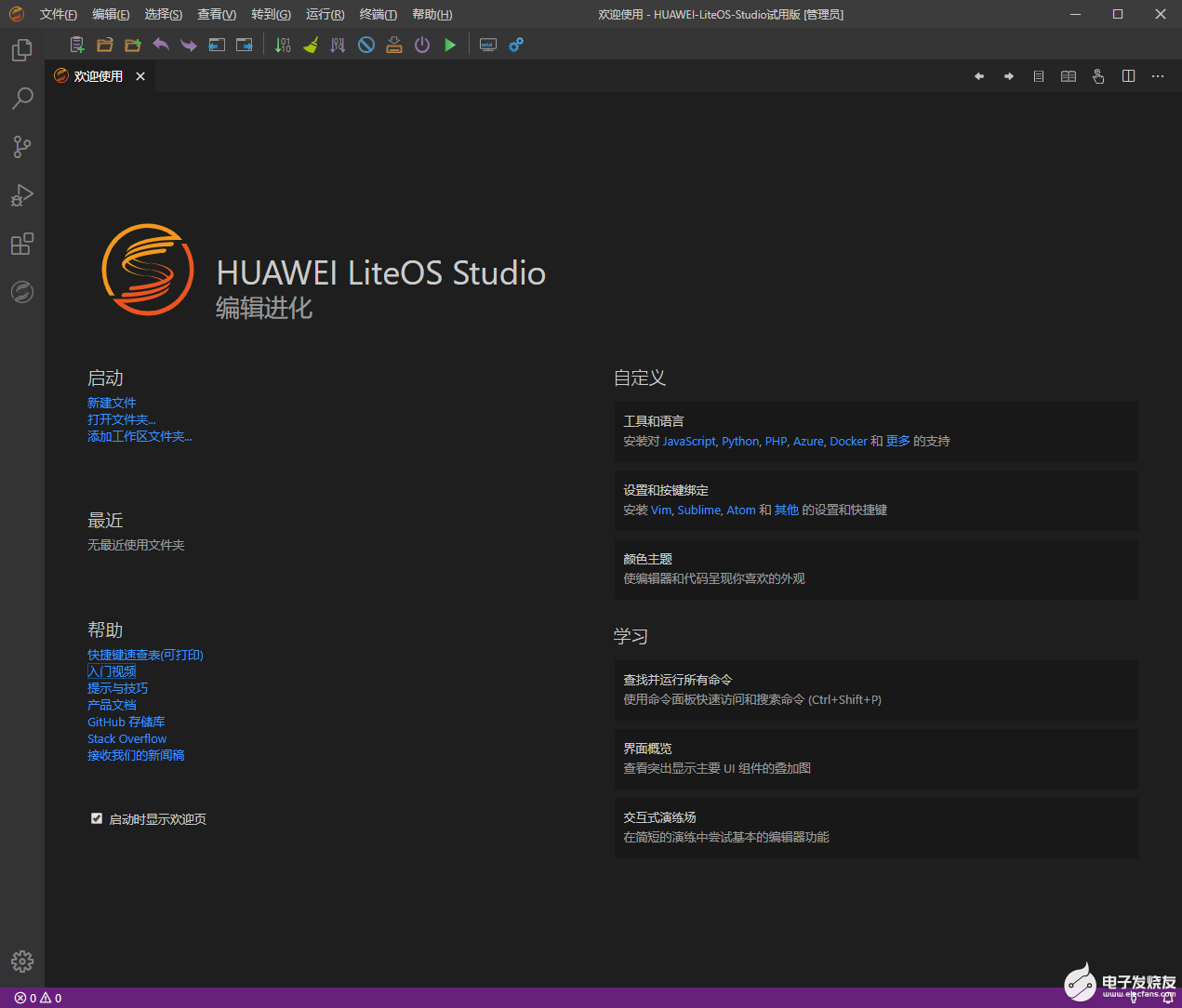
2、然后新建一个目录(提示:用英文,有中文可能会出错),把资料包提供的SDK复制到里面:
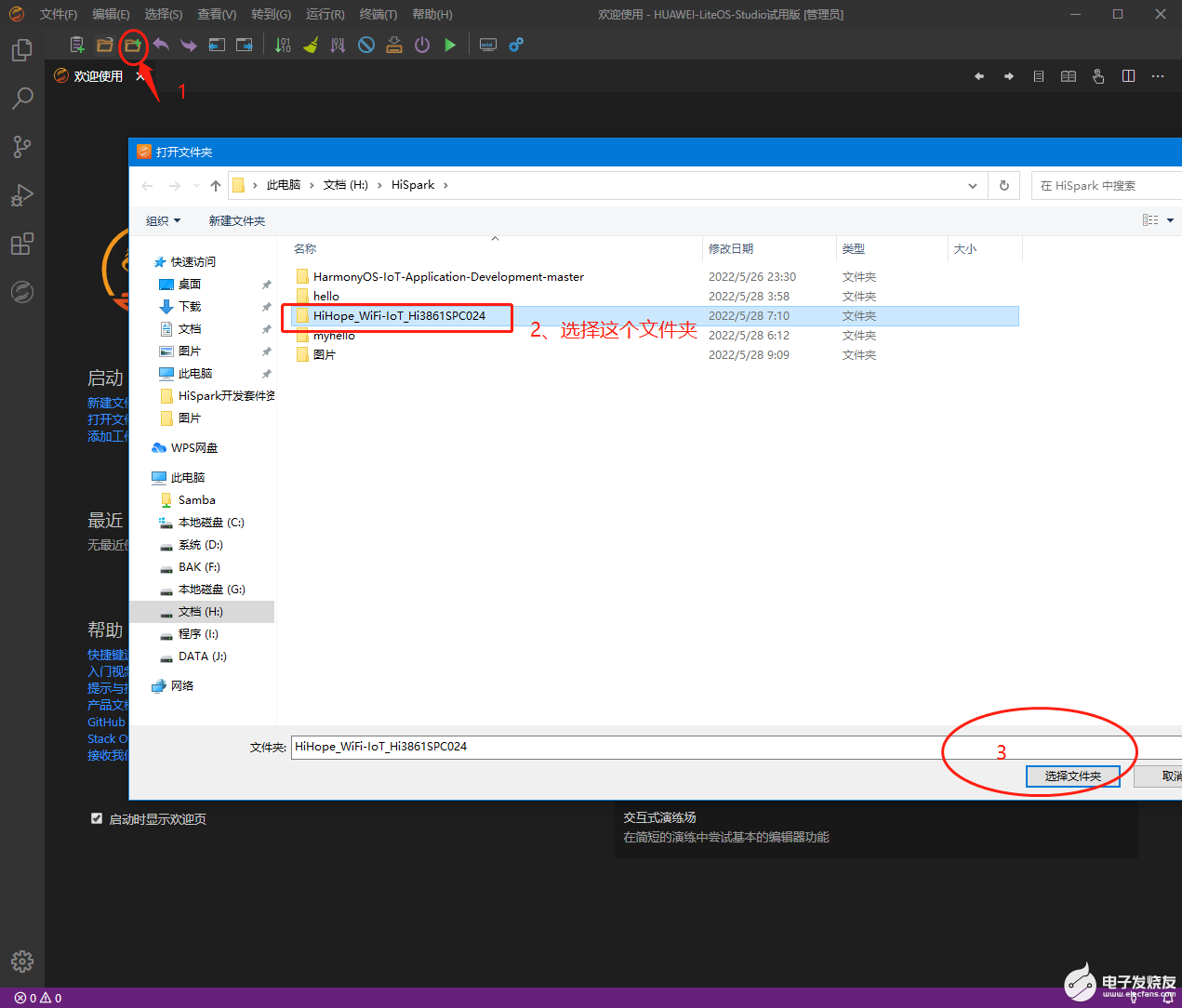
3、选择开发板:
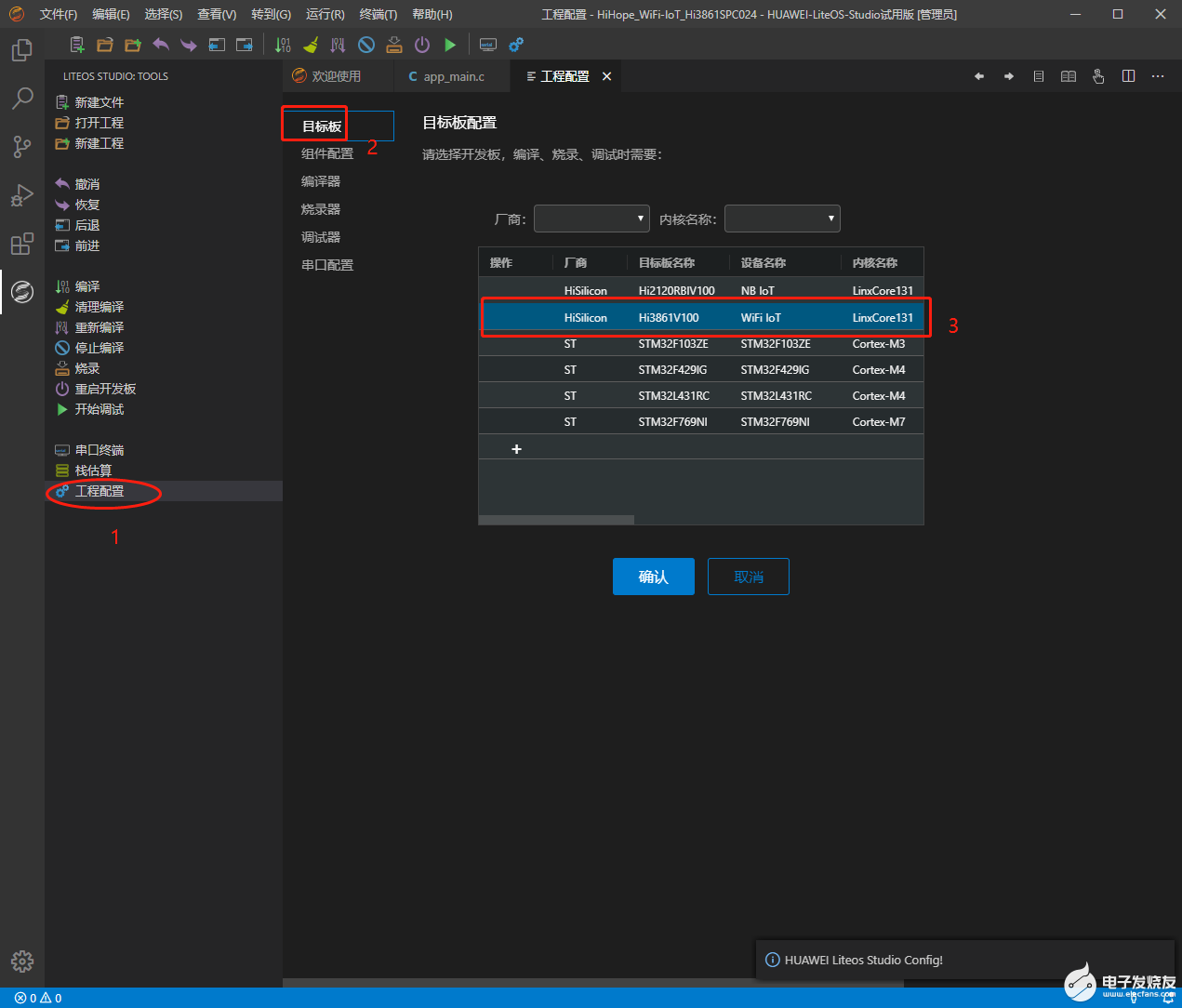
4、编译选择:
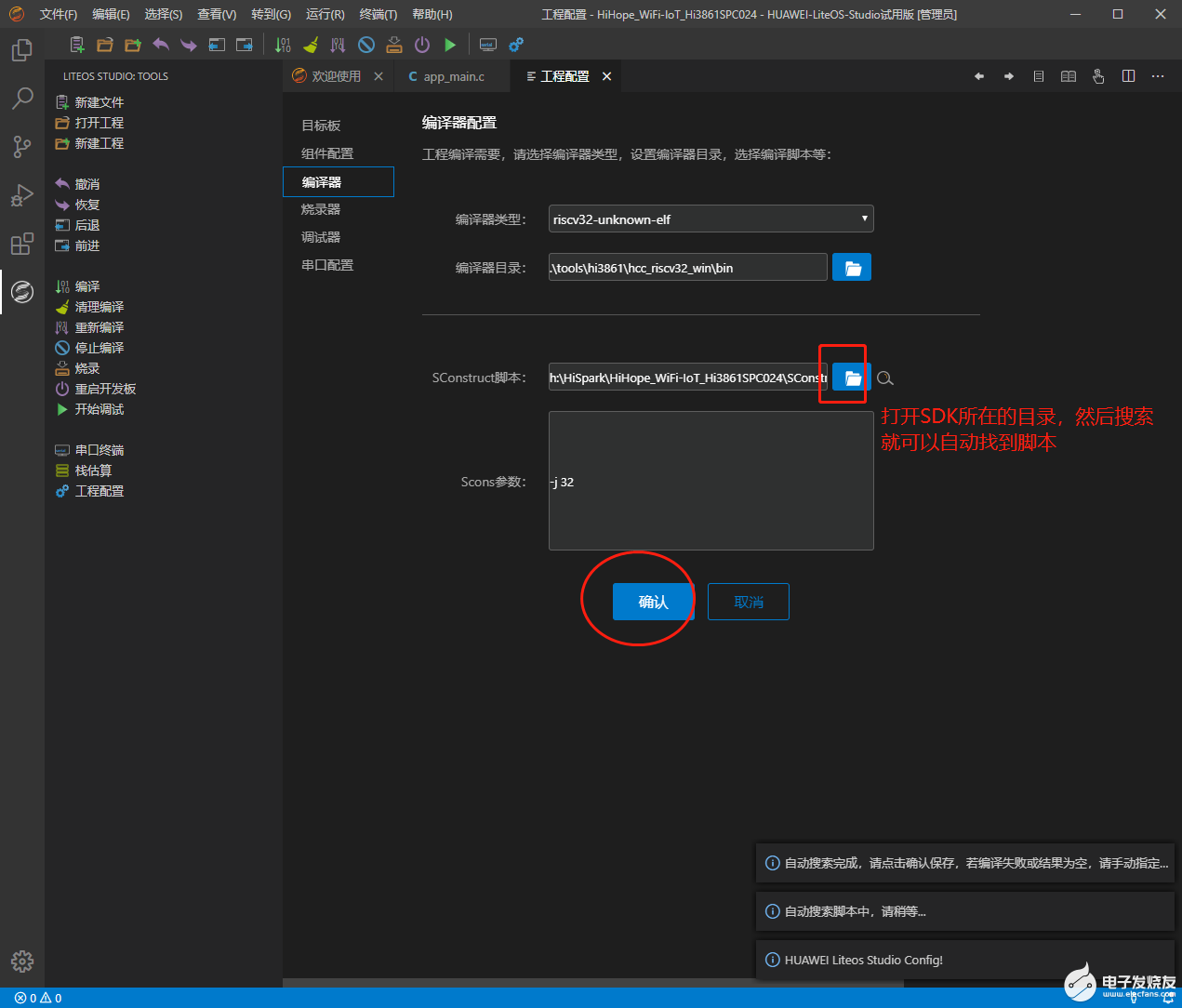
5、固件下载设置如图,传输模式选择serial:
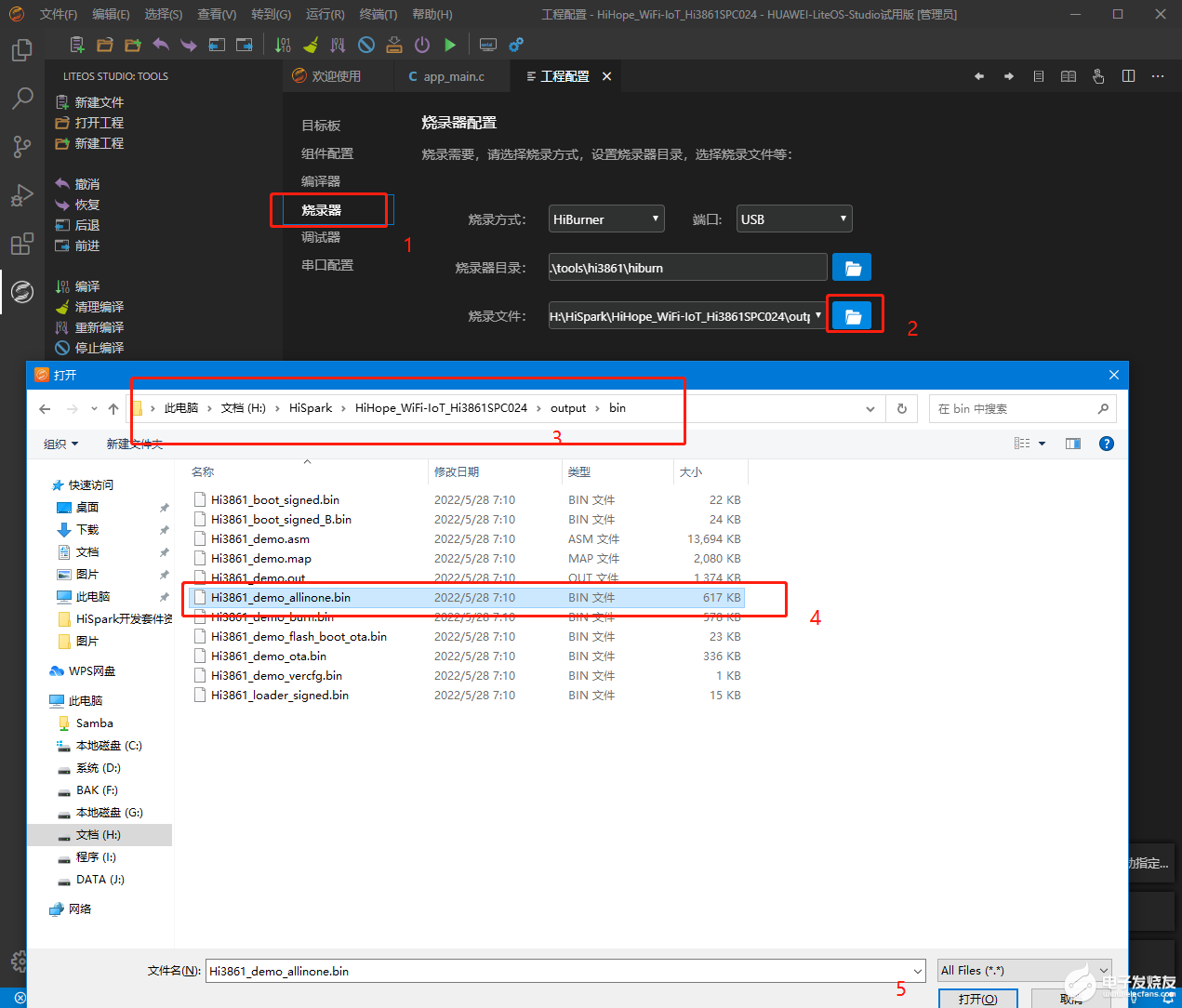
6、下载串口配置:
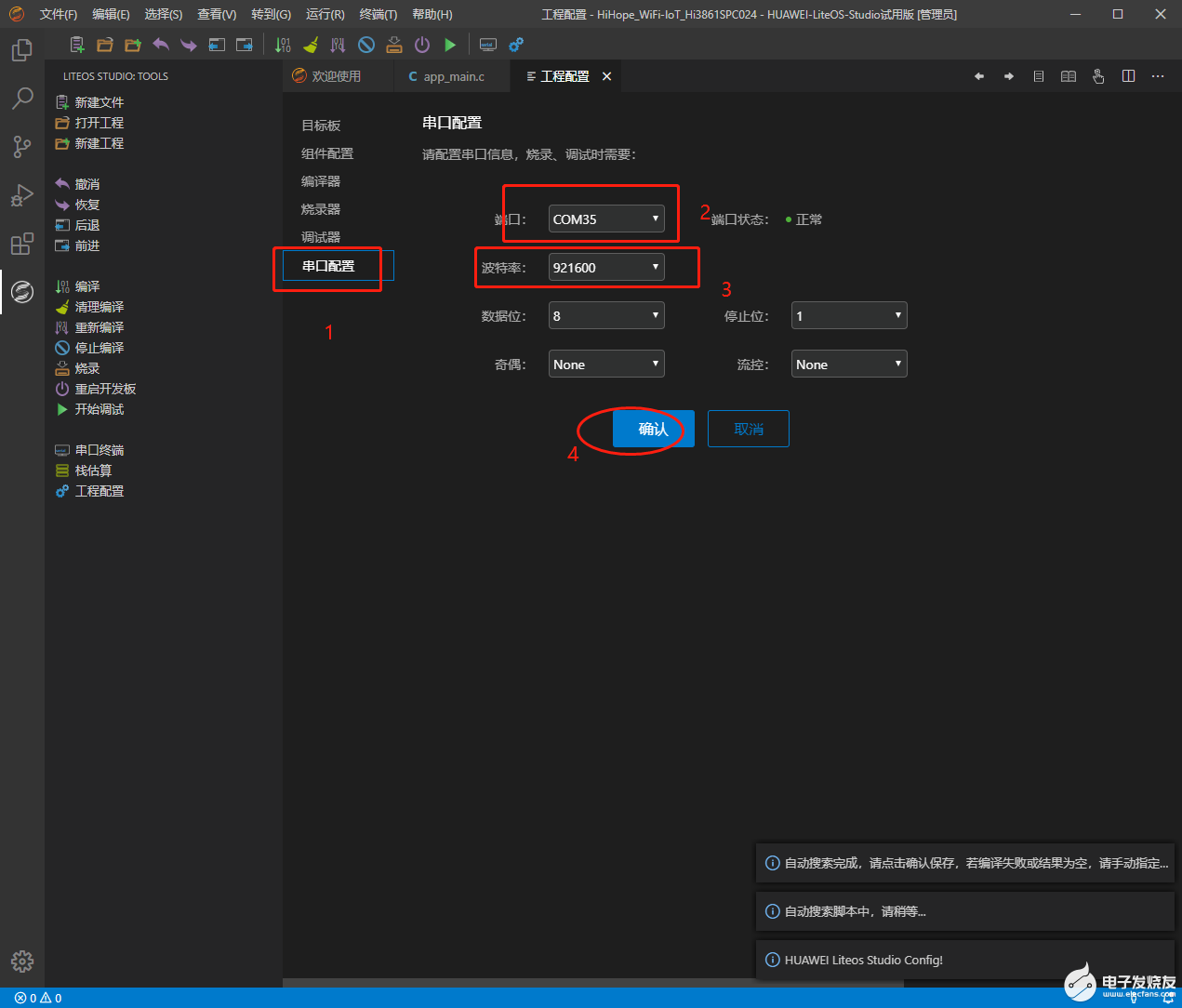
7、经过上述配置后就可以编译了:
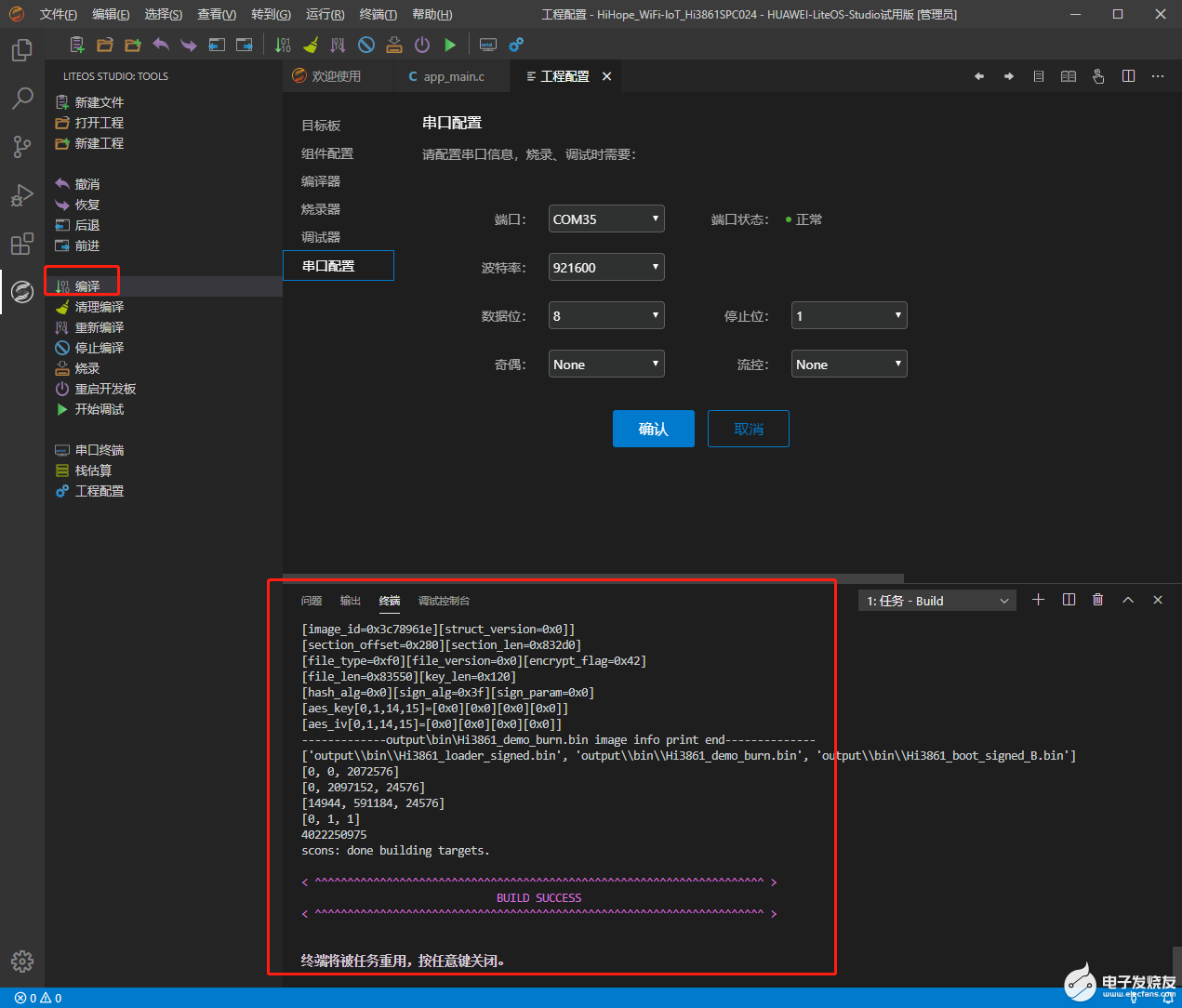
8、修改代码,打印helloworld:
经查看工程的入口函数是appdemosrc目录下的app_main.c的hi_void app_man(hi_void):
在函数中添加一行printf("helloworld");
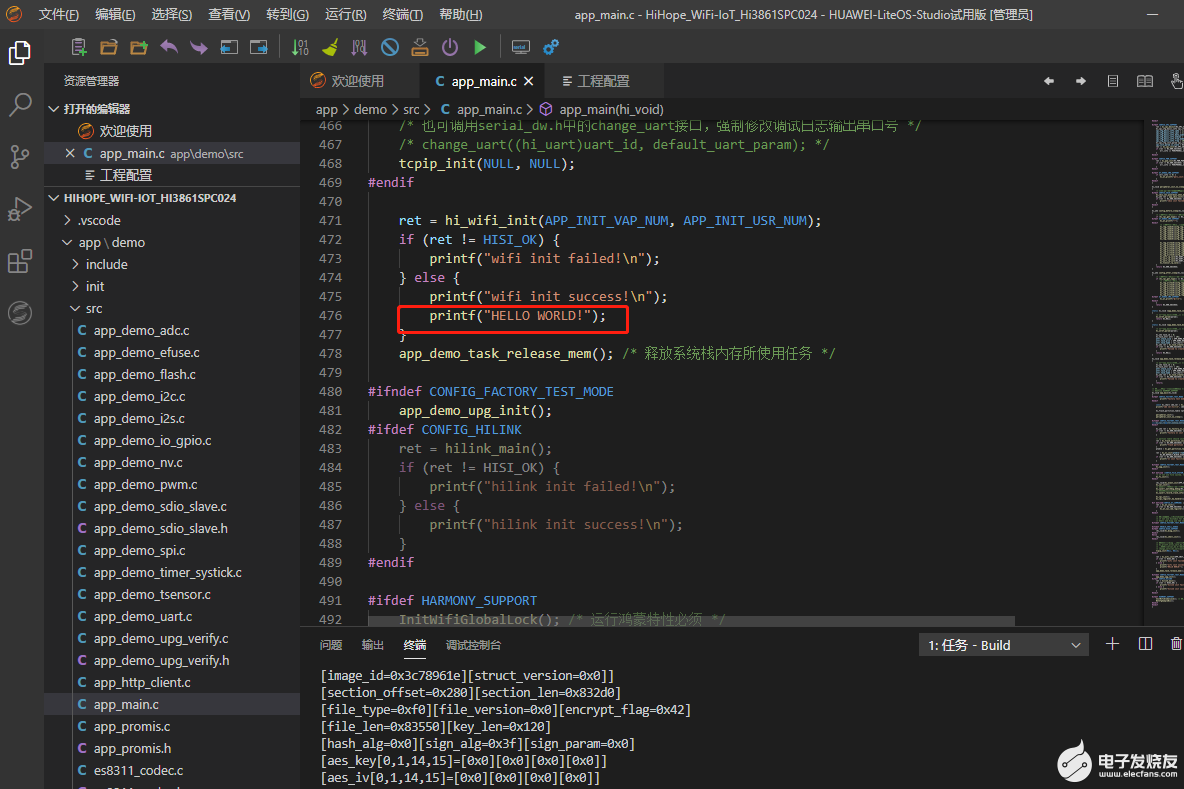
9、编译通后点击下载,看到提示后按复位键。
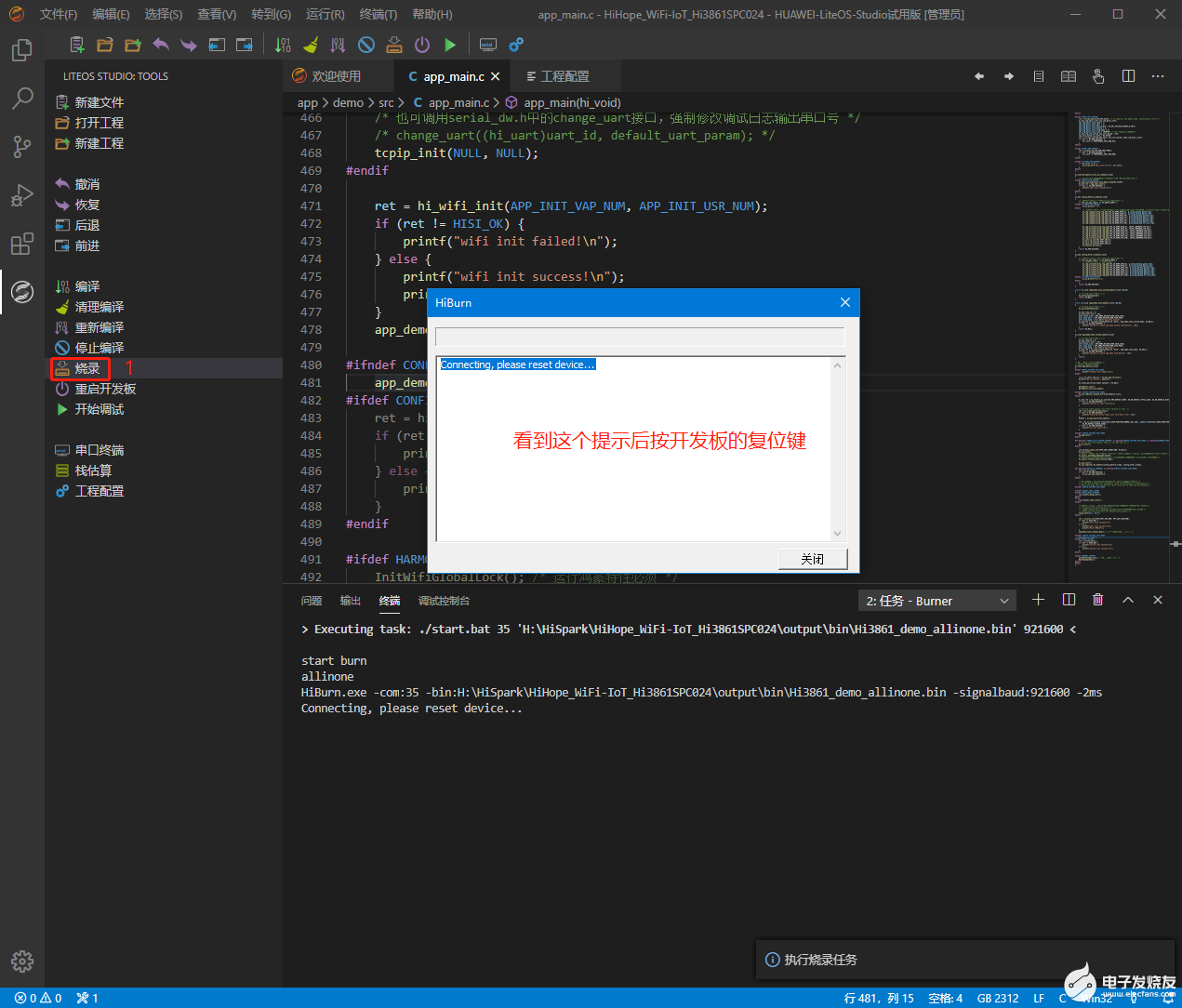
10、等到下载成功后关闭对话框:

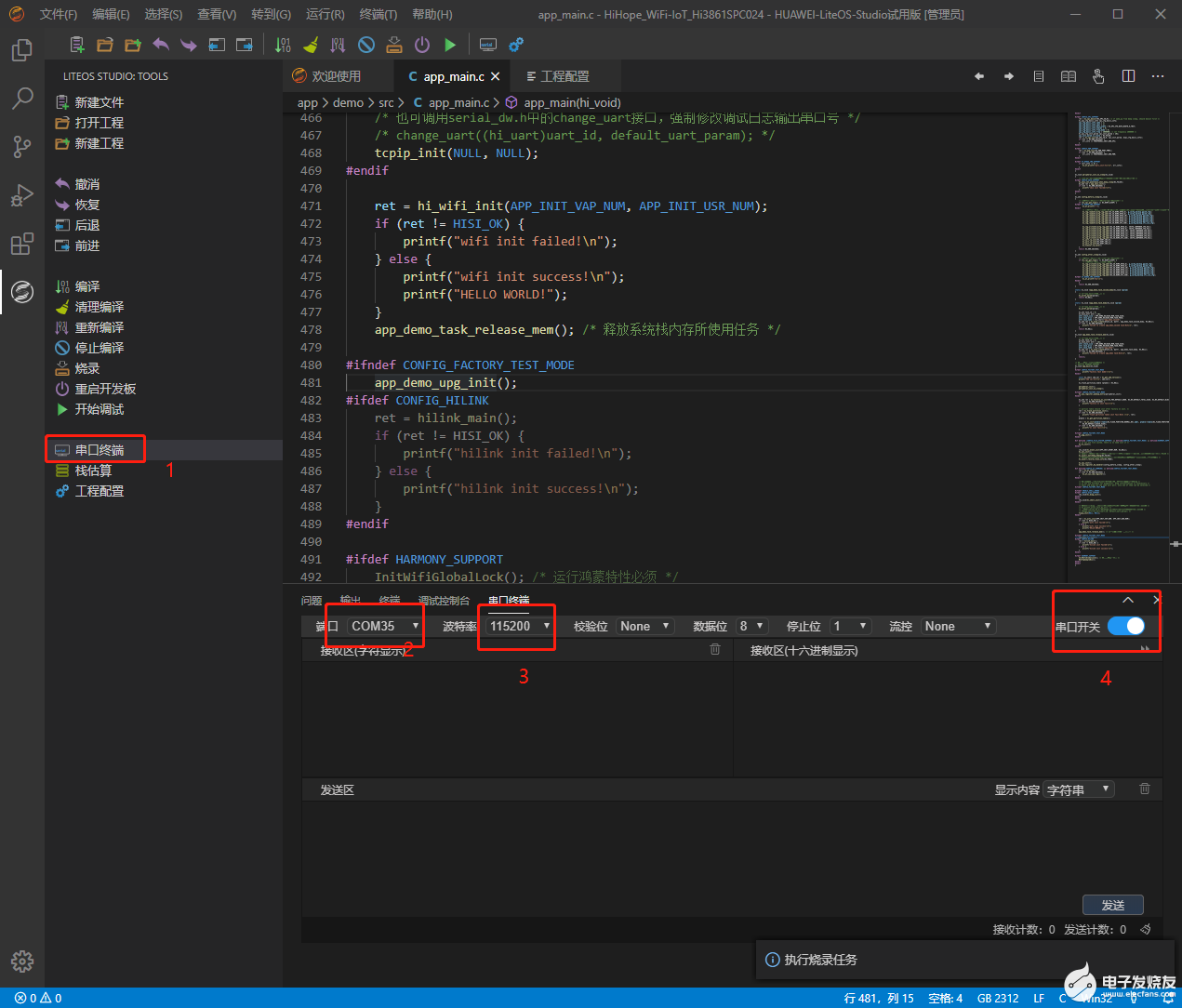
12、复位一下开发板,终于HELLOWORLD啦:
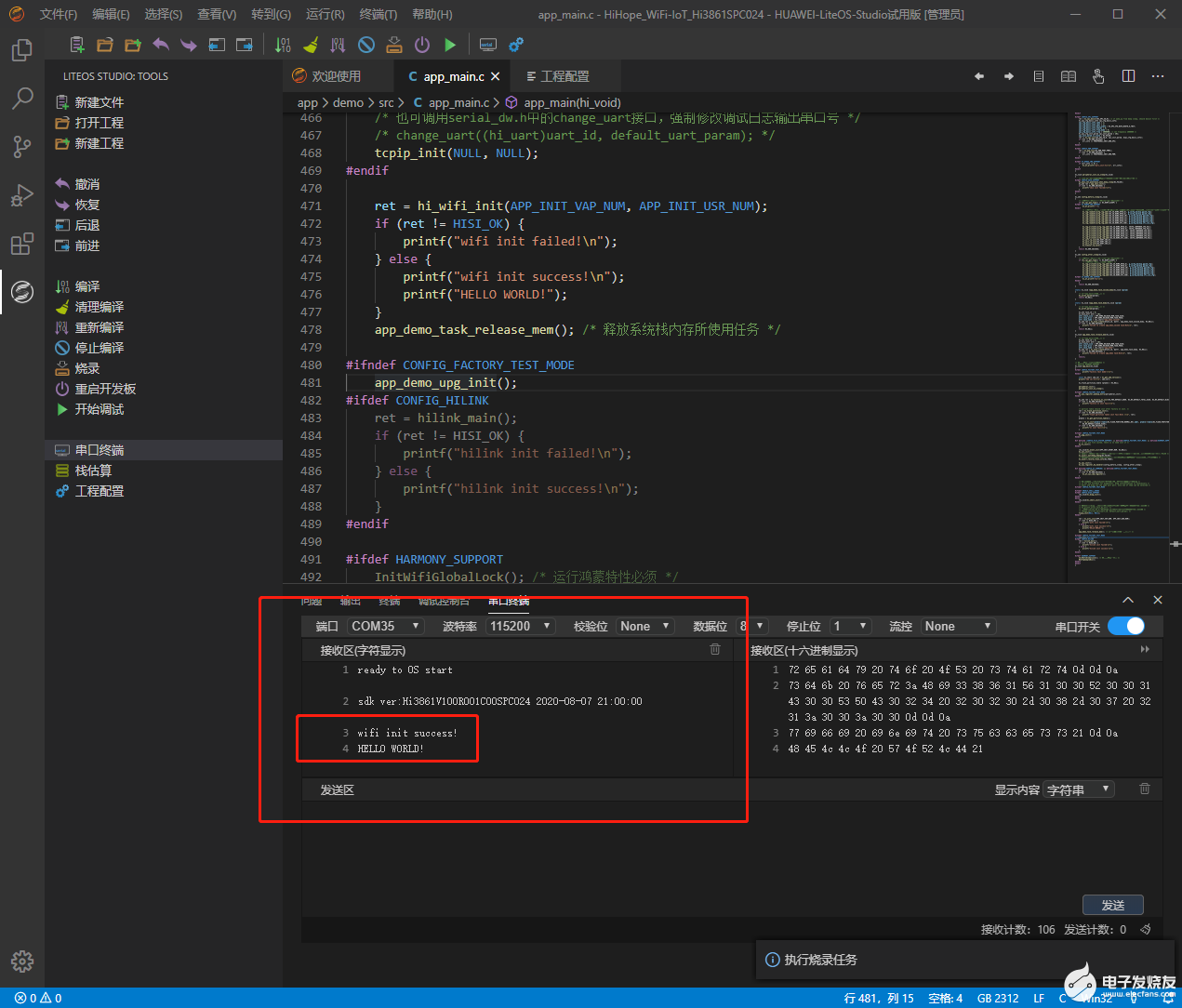
【总结】经过两天的折腾,终于把环境搞定了。希望后面的小伙伴看了我的帖子后能快点进入状态。
打开APP阅读更多精彩内容
【感谢】非常感谢Elecfans,感谢HiHope公司对我的信任,把这次开发板的测试机会给我。
我是前天收到的开发板套件,这里跟大家一起分享一下这套件:
1、这次套件用非常好的塑料盒包装,一入眼感觉就是用料很杂实,很专业呀。

2、打开盒子之后第一层:看到所有的模块都用防静电的袋包装好,继续点赞!

3、盒子有两层,第二层:

4、看看全家福吧:

总体的感觉:HiHope这套开发套件非常好,值得大家入手。
【开发环境的搭建】
1、资料获取:https://pan.baidu.com/s/1i8qGHnFocmhsBtiQSYRulw 提取码: 9rr9
下载好资料后安装 HUAWEI-LiteOS-Studio
或者大家也可以按装华为的开发DevEco Device Tool,但是说来残愧(我整了两天才把环境建好,最后可以编译了,下载时有个文件一直下载不了,发了提问。所以还是选择了这个)。
安装好后这个工具好象是vscode的修改版:
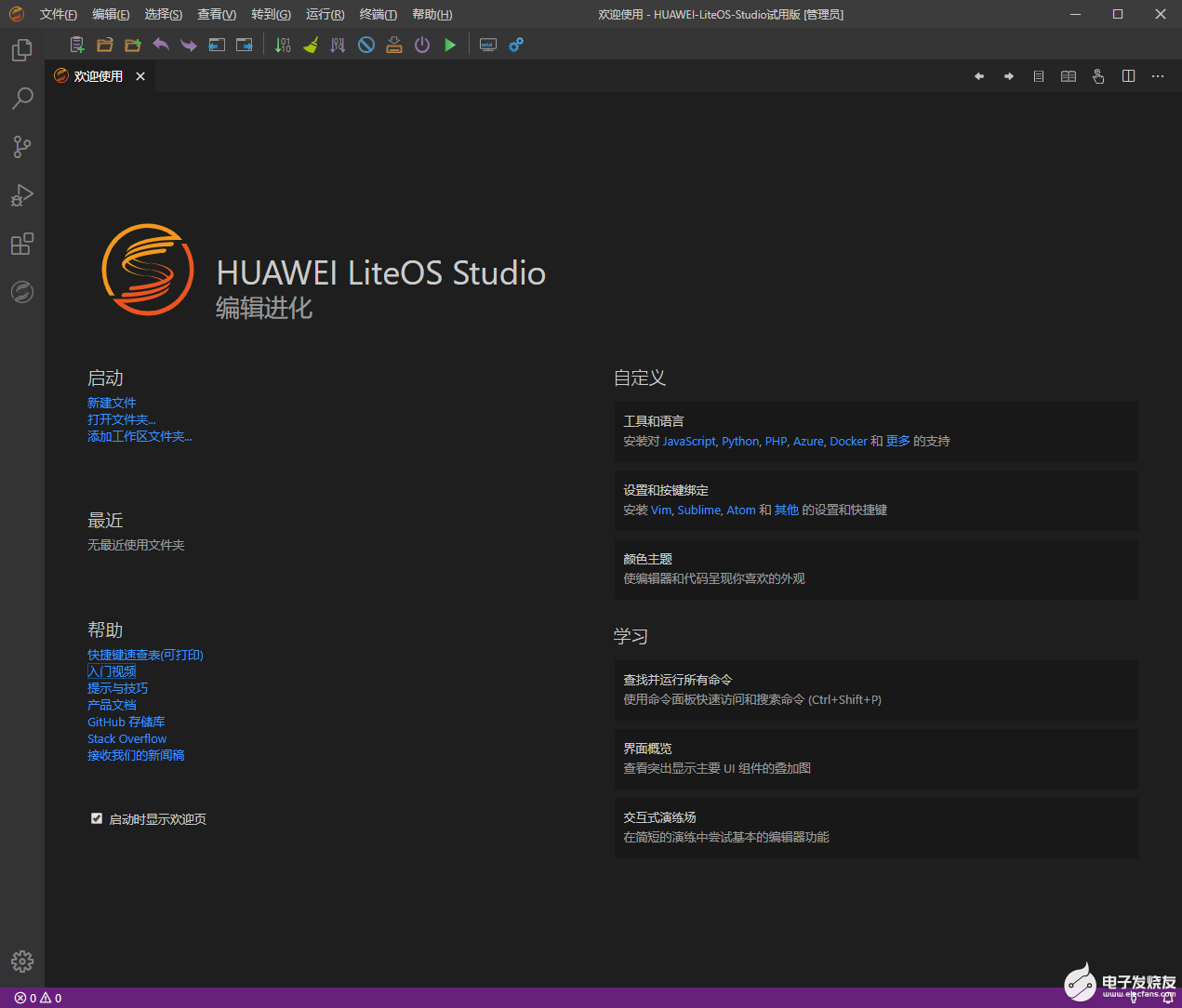
2、然后新建一个目录(提示:用英文,有中文可能会出错),把资料包提供的SDK复制到里面:
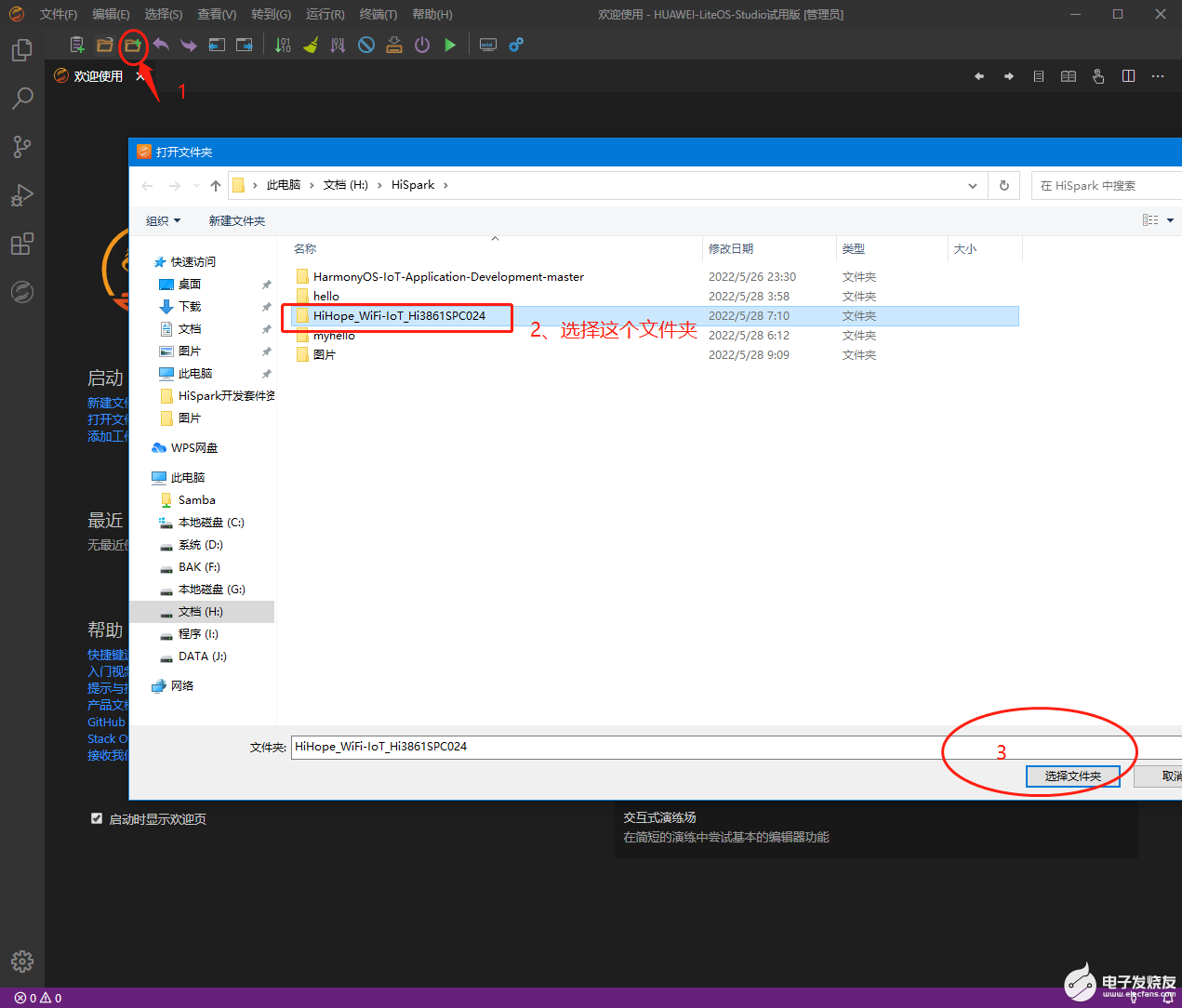
3、选择开发板:
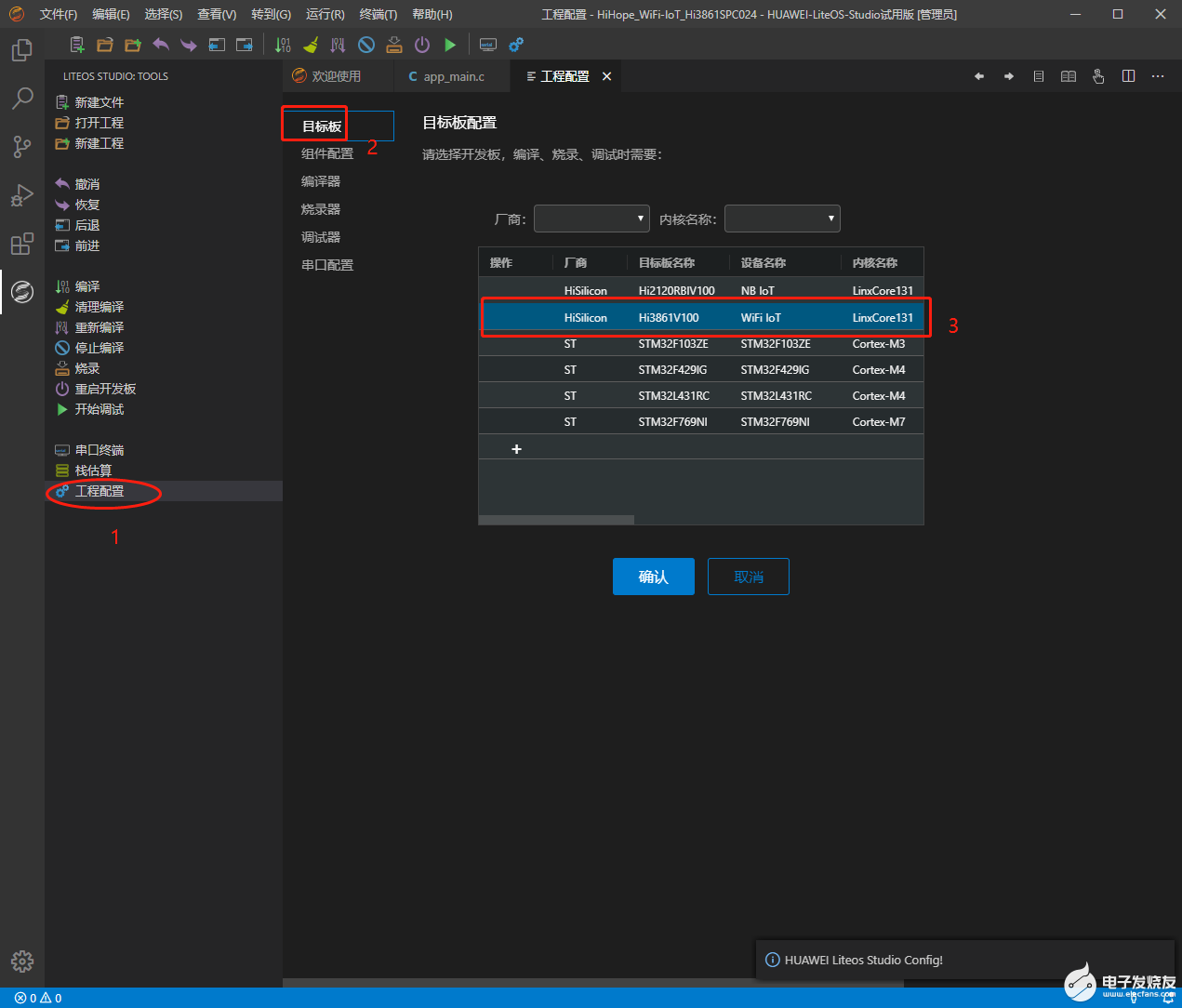
4、编译选择:
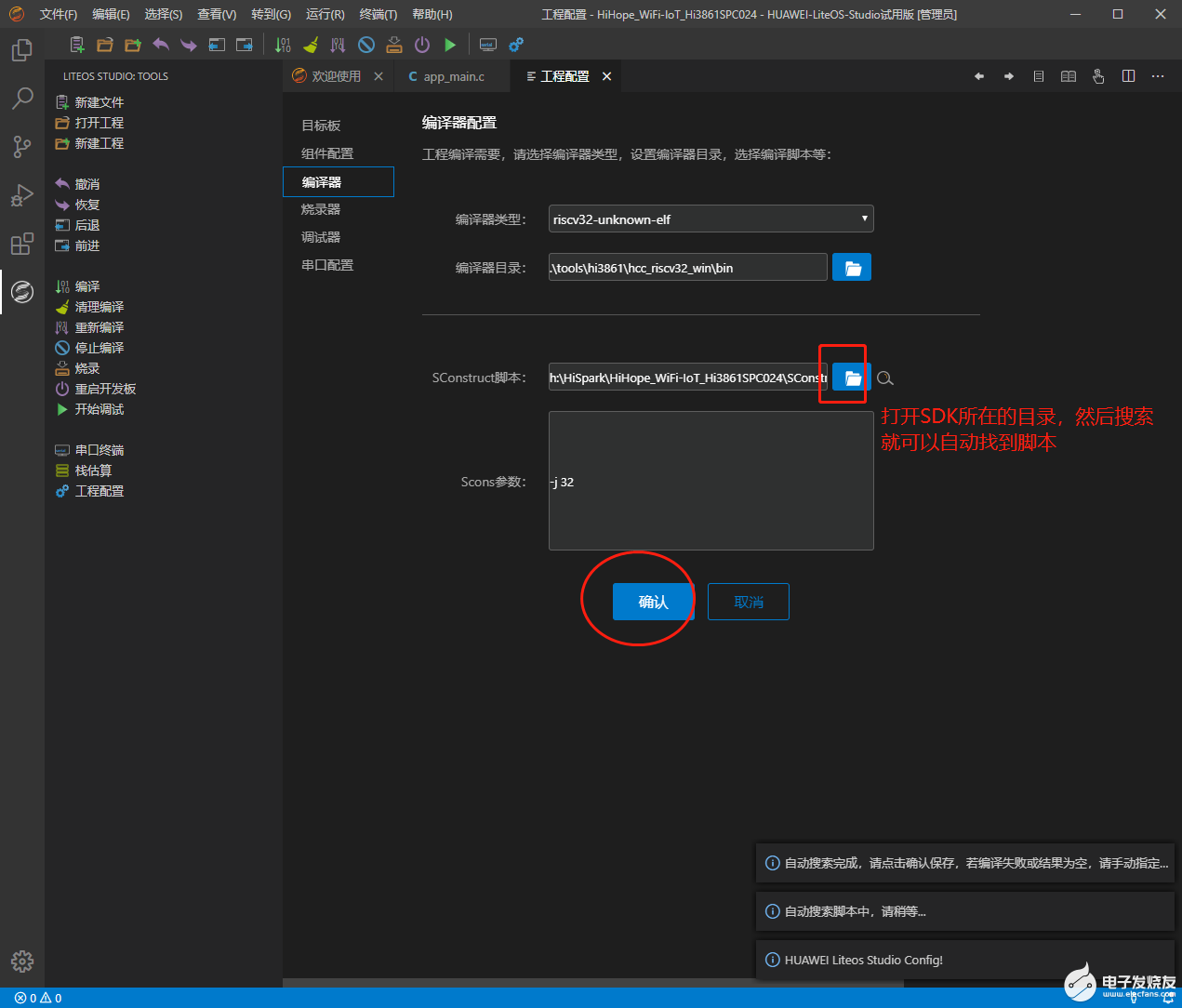
5、固件下载设置如图,传输模式选择serial:
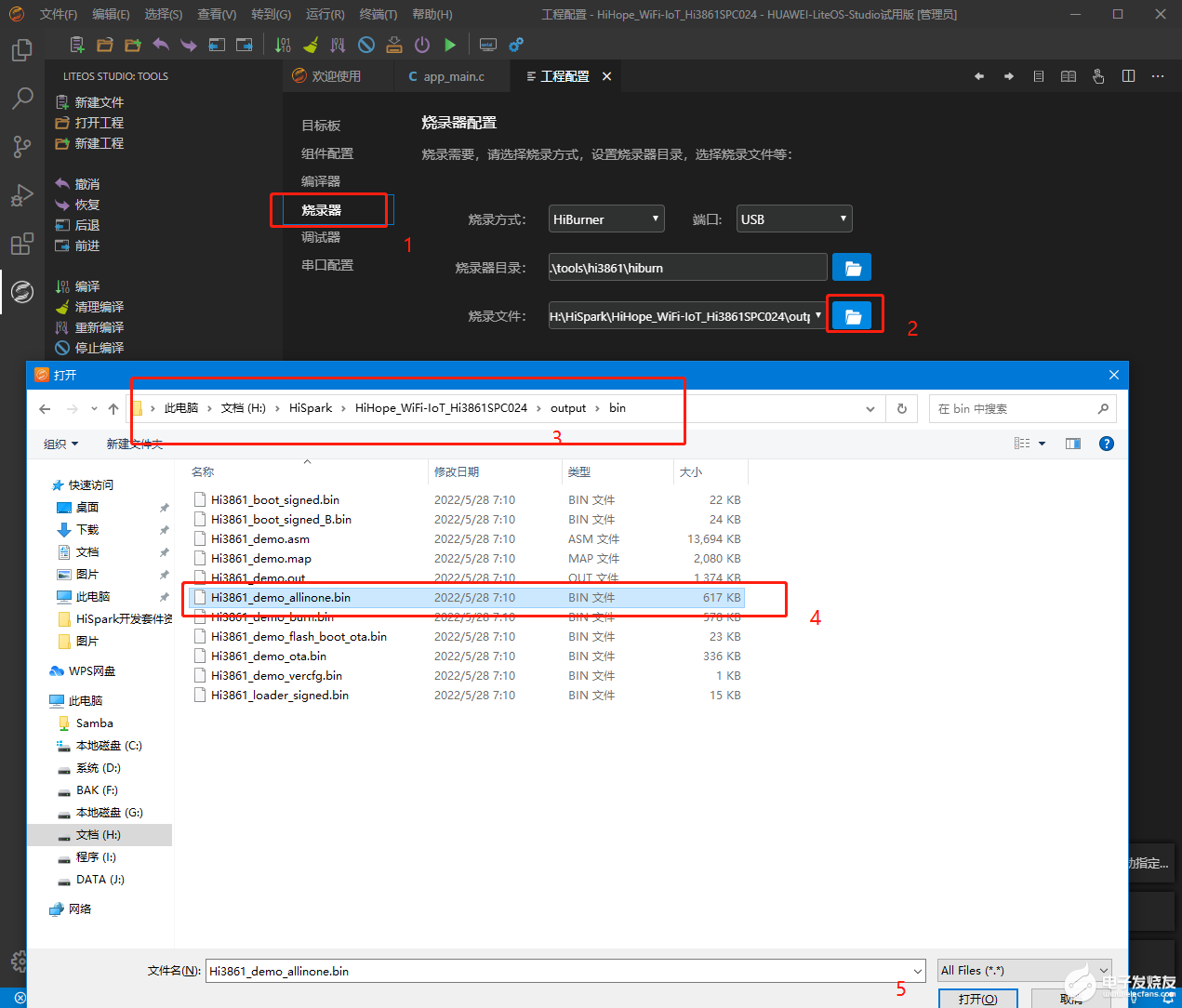
6、下载串口配置:
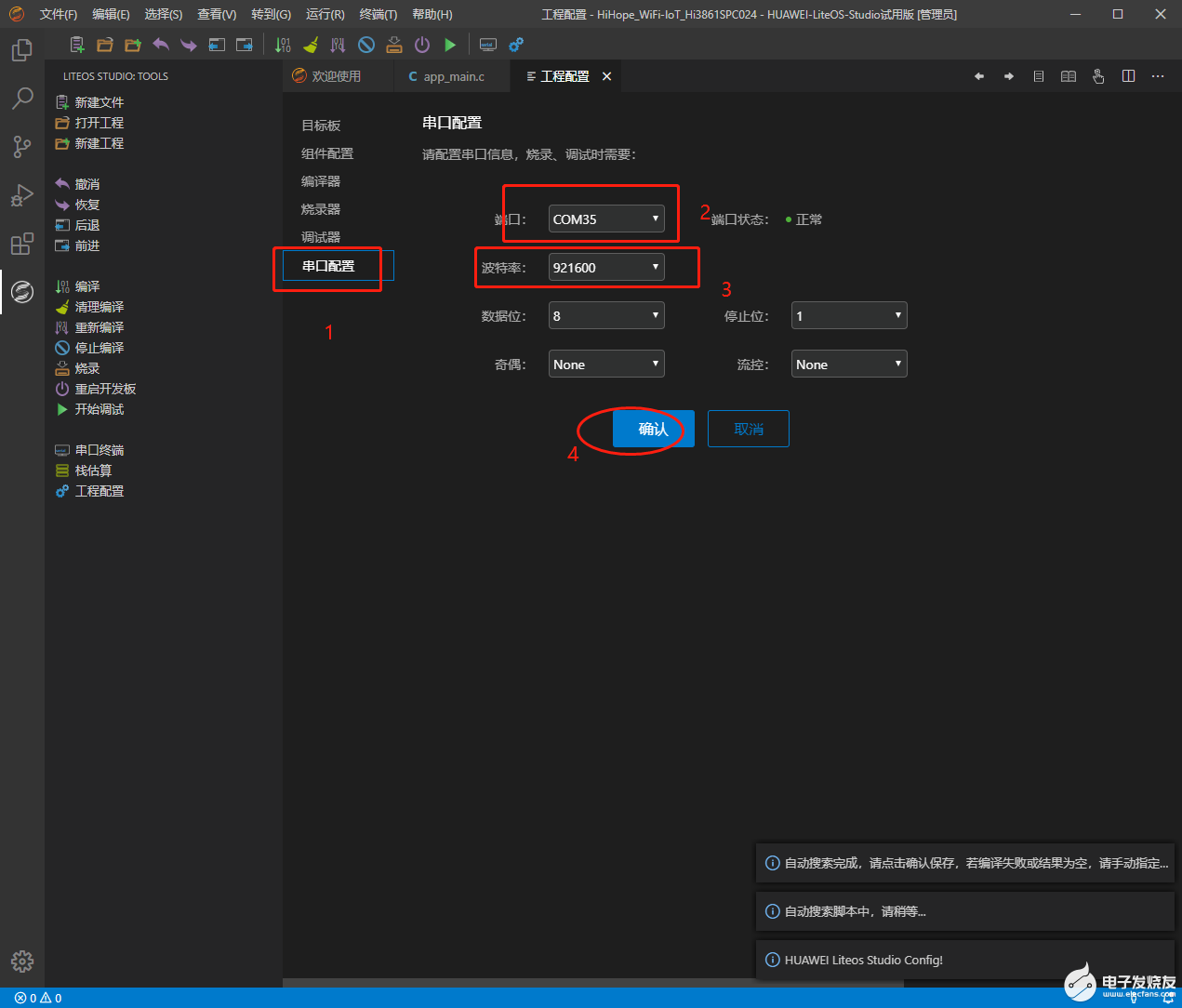
7、经过上述配置后就可以编译了:
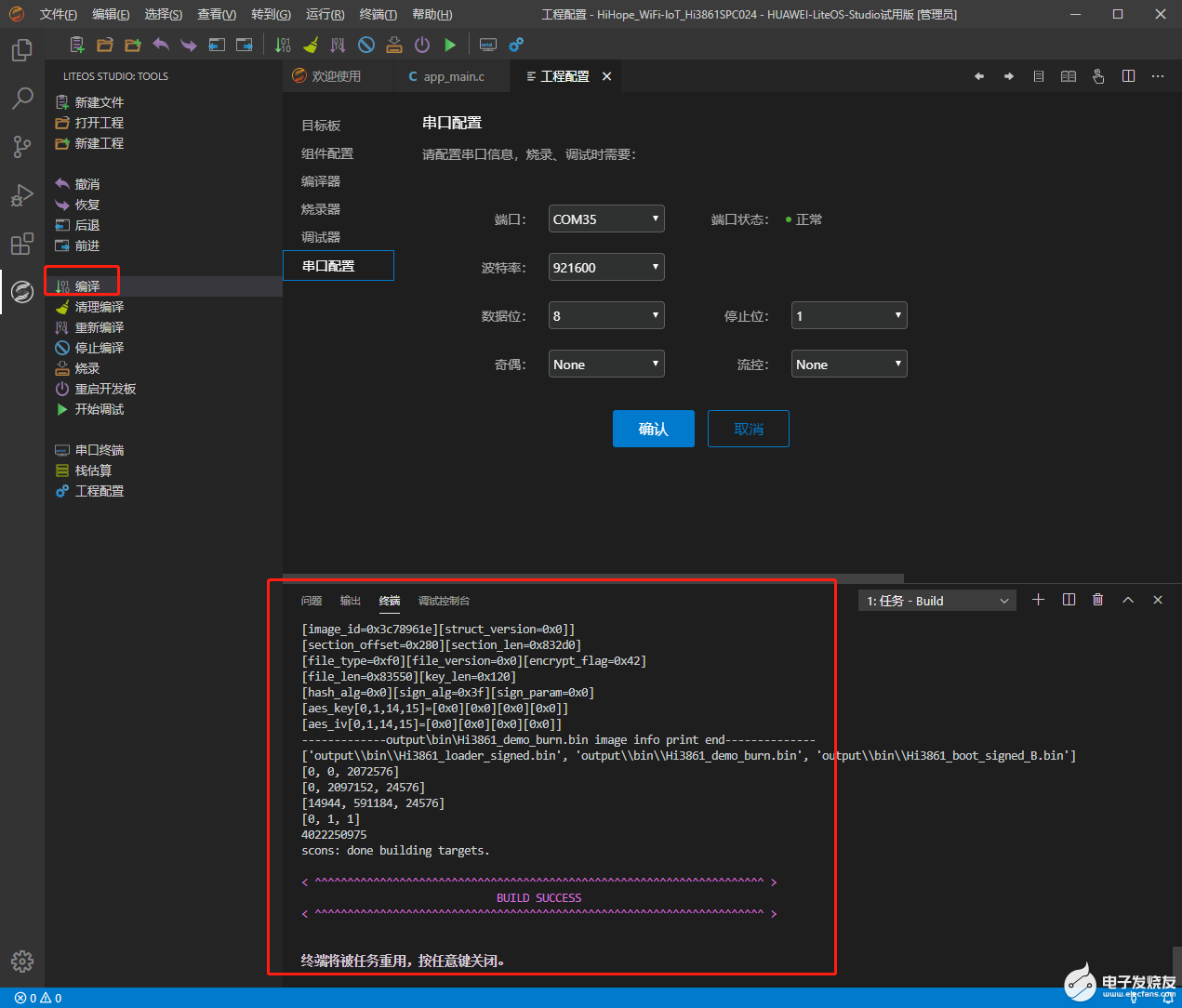
8、修改代码,打印helloworld:
经查看工程的入口函数是appdemosrc目录下的app_main.c的hi_void app_man(hi_void):
在函数中添加一行printf("helloworld");
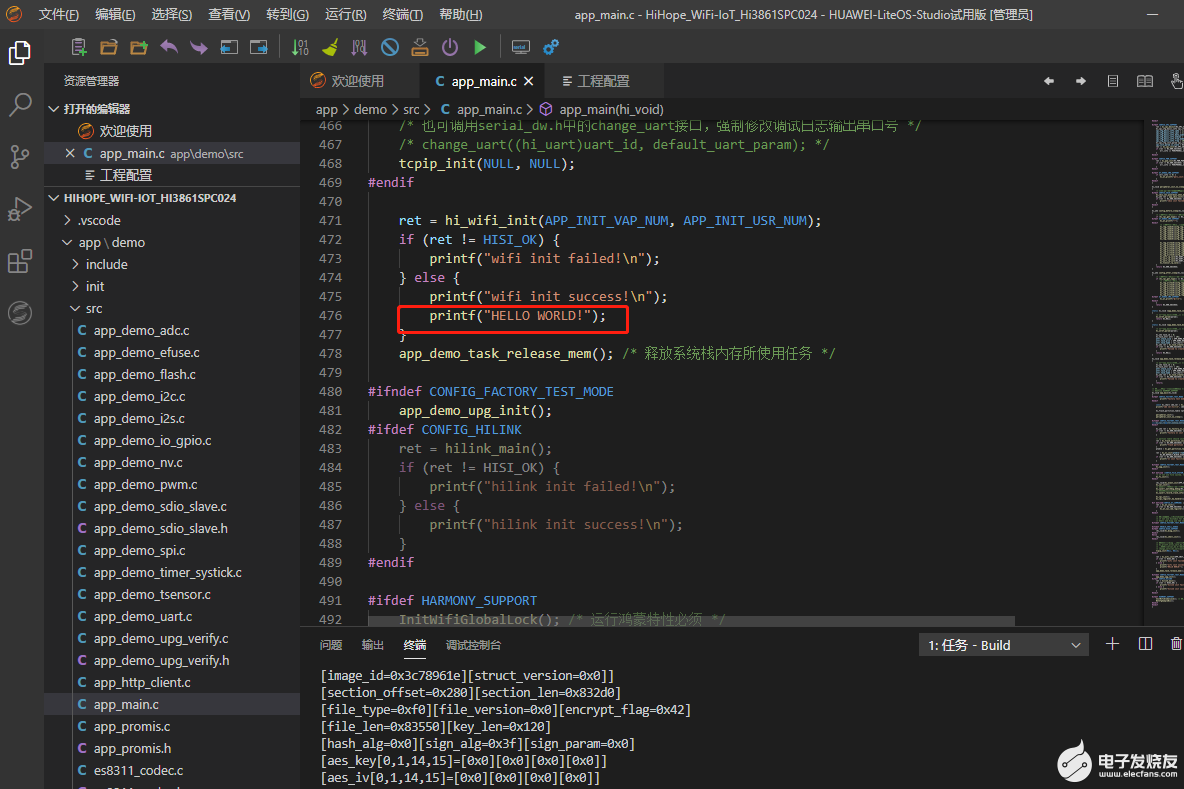
9、编译通后点击下载,看到提示后按复位键。
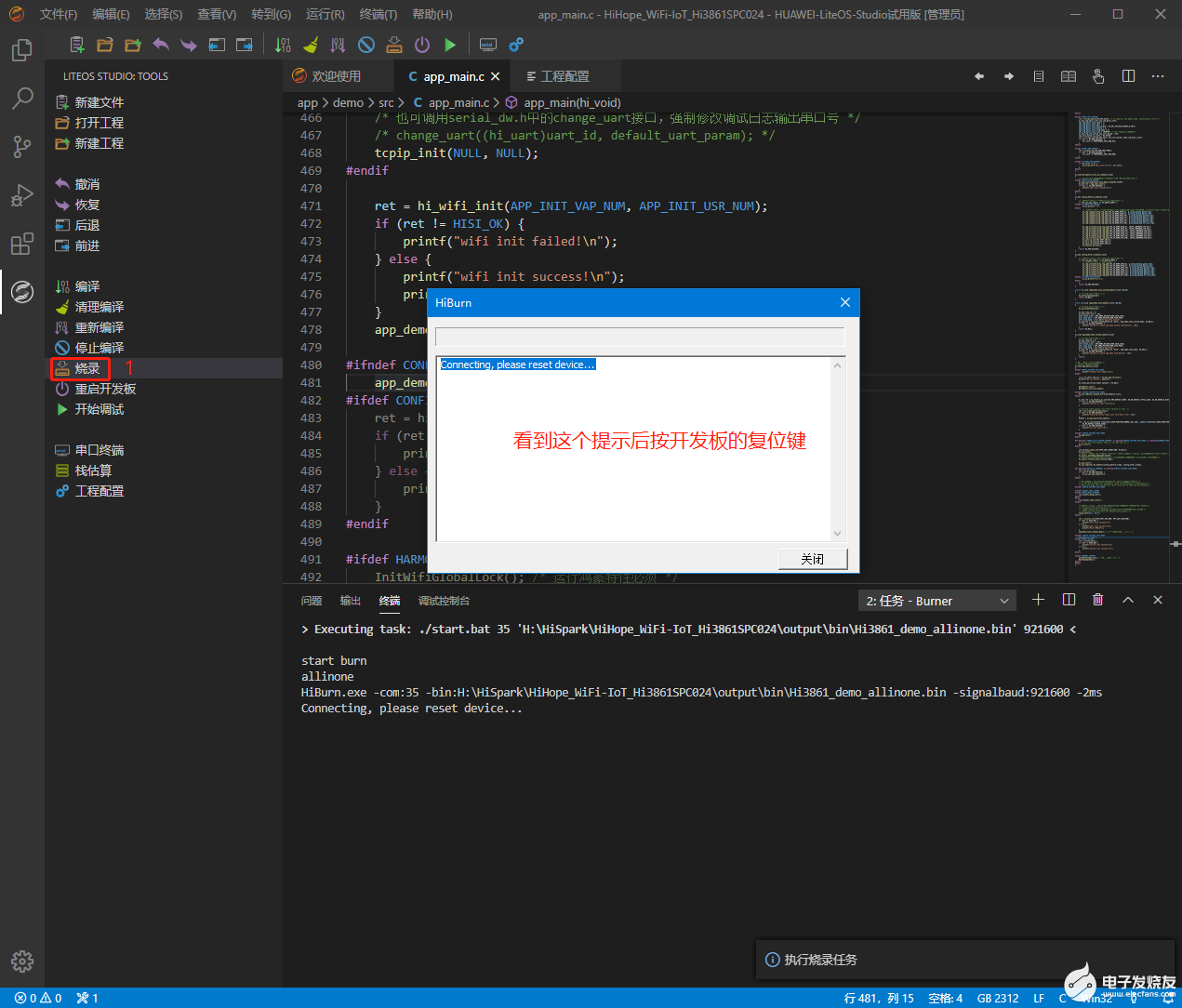
10、等到下载成功后关闭对话框:

- [url=]网络图片[/url]
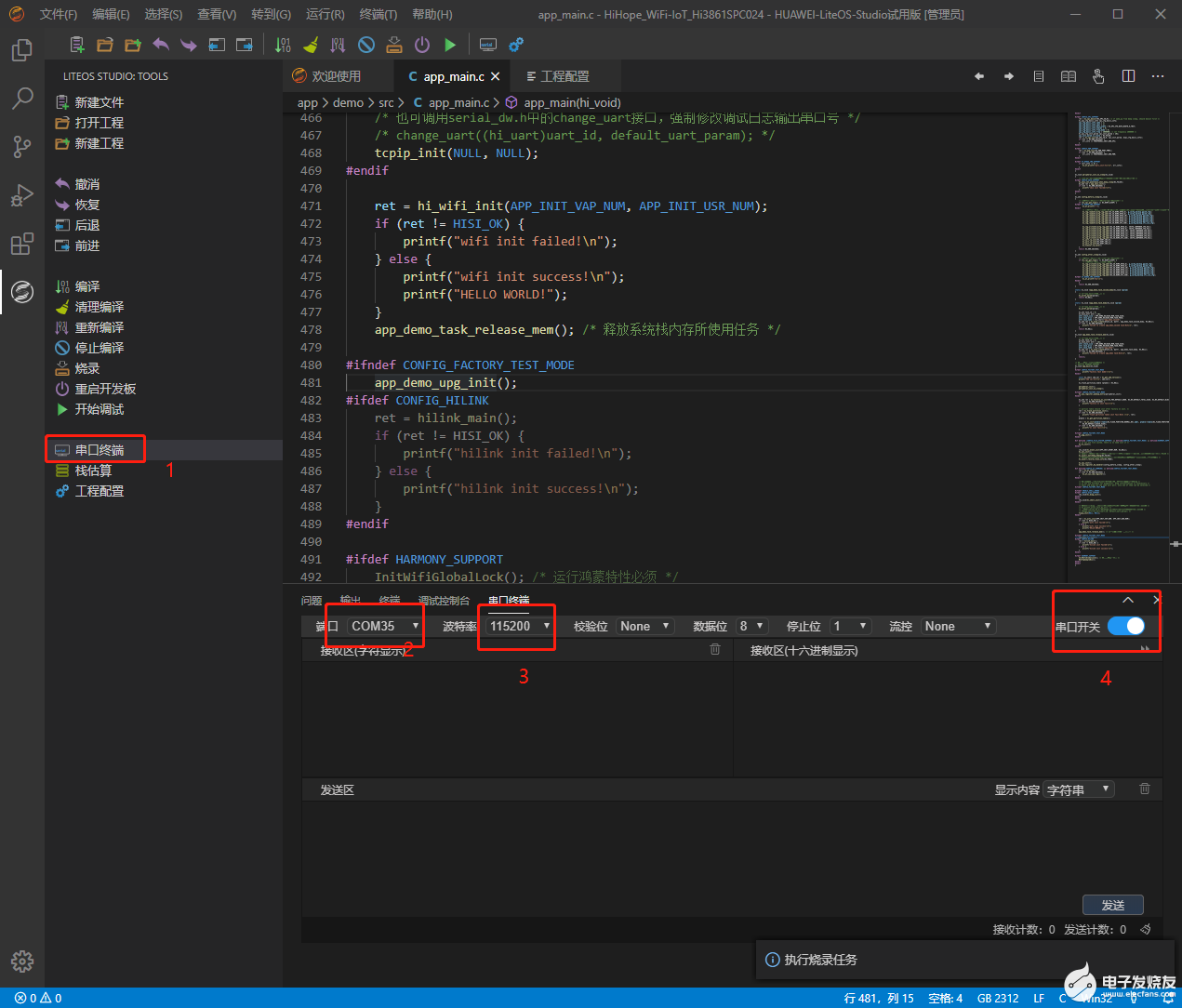
12、复位一下开发板,终于HELLOWORLD啦:
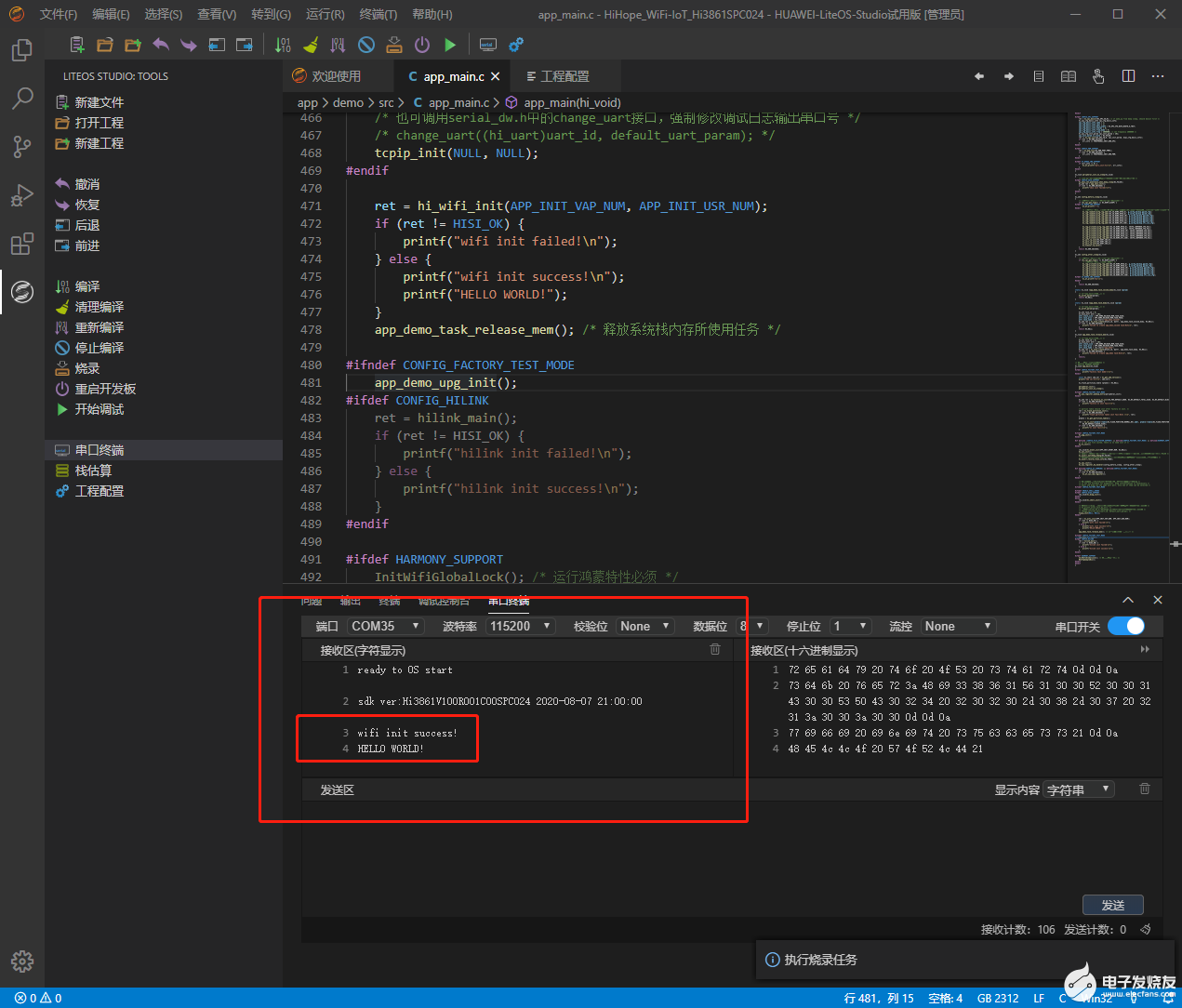
【总结】经过两天的折腾,终于把环境搞定了。希望后面的小伙伴看了我的帖子后能快点进入状态。
声明:本文内容及配图由入驻作者撰写或者入驻合作网站授权转载。文章观点仅代表作者本人,不代表电子发烧友网立场。文章及其配图仅供工程师学习之用,如有内容侵权或者其他违规问题,请联系本站处理。
举报投诉
-
【HarmonyOS HiSpark Wi-Fi IoT 套件试用连载】开发套件初探2022-11-04 1333
-
【HarmonyOS HiSpark Wi-Fi IoT 套件试用连载】播放音乐2022-10-31 1635
-
【HarmonyOS HiSpark Wi-Fi IoT 套件试用连载】 千呼万唤的HELLO WORLD2022-05-28 8094
-
【HarmonyOS HiSpark Wi-Fi IoT 套件试用连载】CHAPTER 1 ---- 开箱报告2020-12-31 2622
-
[HarmonyOS HiSpark Wi-Fi IoT HarmonyOS 智能家居套件]试用报告2020-11-16 2338
-
【HarmonyOS HiSpark Wi-Fi IoT 套件试用连载】2-从DEMO中学习代码与控制2020-11-07 3642
-
【HarmonyOS HiSpark Wi-Fi IoT HarmonyOS 智能家居套件试用 】基于HiSpark Wi-Fi IoT HarmonyOS 智能家居套件的温控面板2020-10-29 2039
-
【HarmonyOS HiSpark Wi-Fi IoT 套件试用连连载】开箱报告2020-09-29 1729
-
【HarmonyOS HiSpark Wi-Fi IoT HarmonyOS 智能家居套件试用 】智能门禁系统2020-09-25 1141
-
【免费申请】万物互联,HiSpark Wi-Fi IoT HarmonyOS 智能家居套件帮你实现!2020-09-10 8791
全部0条评论

快来发表一下你的评论吧 !

